Windows 10에서 제목 표시줄 및 작업 표시줄의 사용자 지정 색상 설정
Windows 10의 빌드 15014부터 제목 표시줄 및 작업 표시줄에 대한 사용자 지정 강조 색상을 설정할 수 있습니다. 이 기능은 Windows 10 Creators Update의 새로운 기능입니다. 사용자 지정 색상 사전 설정을 추가하고 사용할 수 있도록 설정 앱이 업데이트되었습니다. 무엇이 바뀌었는지 봅시다.
광고
NS Windows 10에서 제목 표시줄 및 작업 표시줄의 사용자 지정 색상 설정, 다음을 수행합니다.
-
설정 열기.

- 개인화 - 색상으로 이동합니다. 이제 페이지가 다음과 같이 표시됩니다.
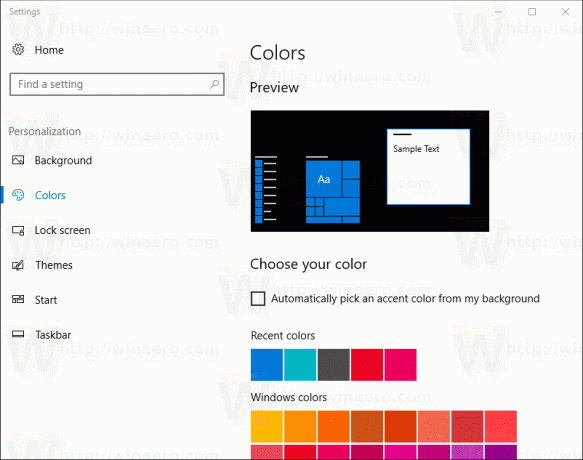
- 저기, 찾아봐 사용자 정의 색상 색상 샘플 아래에 있는 버튼:
 클릭하세요.
클릭하세요. - 색상 선택기 대화 상자를 사용하여 새 색상을 선택하면 완료됩니다.

새 대화 상자에는 새로운 제안 기능이 있습니다. 선택한 색상에 앱 및 대화 상자의 현재 배경 색상에 문제가 있음을 감지하면 적절한 경고가 표시됩니다. 색상 선택기 아래에 표시된 샘플 상자에서 색상이 어떻게 보이는지 확인할 수 있습니다.
사용자는 원하는 색상을 수동으로 지정할 수 있습니다. "더보기" 버튼을 클릭하면 색상 대화상자에 더 많은 컨트롤이 나타납니다.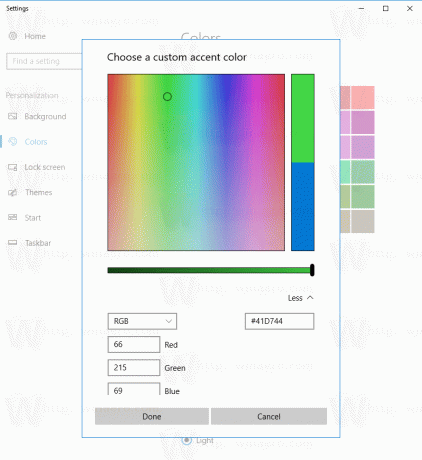
여기에서 새 색상을 HTML 색상 코드로 설정하거나 빨간색, 녹색 및 파란색 텍스트 상자에 값을 채울 수 있습니다.
이 대화 상자는 HSV(색조/채도/값) 모드에서 값을 지정하는 기능도 지원합니다. 다음 스크린샷을 참조하세요.
제목 표시줄 및 작업 표시줄에 대한 사용자 지정 강조 색상을 설정하는 기능은 가장 기다려온 기능 중 하나입니다. 클래식 모양 대화 상자가 다음으로 대체된 이후 Windows 10의 개인 설정 기능 설정 앱. 마지막으로 Windows 10에 구현 및 추가되었습니다. 이 기능은 Windows 10 Creators Update의 최종 버전에 포함되어야 합니다. 크리에이터 업데이트는 버전 1704가 되다 그리고 2017년 4월 발매 예정.
이 변경 사항에 만족하십니까? 유용하다고 생각하십니까? 의견에 알려주십시오.
